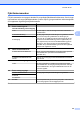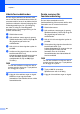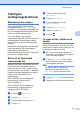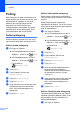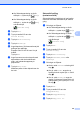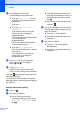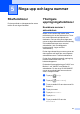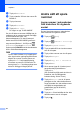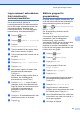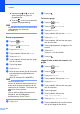Advanced User's Guide
Table Of Contents
- Avancerad bruksanvisning MFC‑J6520DW MFC‑J6720DW
- Var hittar jag bruksanvisningarna?
- Innehållsförteckning
- 1 Grundinställningar
- 2 Säkerhetsfunktioner
- Secure Function Lock 2.0 (Säkert funktionslås 2.0)
- Begränsa uppringning
- 3 Sända ett fax
- Ytterligare sändningsalternativ
- Ytterligare sändningsfunktioner
- Polling
- 4 Ta emot ett fax
- 5 Ringa upp och lagra nummer
- 6 Skriva ut rapporter
- 7 Kopiering
- Kopieringsalternativ
- Avbryta kopieringen
- Förbättra kopieringshastighet och -kvalitet
- Förstora eller förminska kopior
- Göra N på 1-kopior eller en affisch (Sidlayout)
- 2 på 1 ID-kopiering (Sidlayout)
- Sortera kopior
- Justera densitet
- Bläcksparläge
- Kopiera med tunt papper
- Automatisk upprätning
- Bokkopiering
- Kopiering med vattenstämpel
- Ta bort bakgrundsfärg
- Dubbelsidig kopiering
- Ställa in dina ändringar som en ny standard
- Återställa alla inställningar till fabriksinställningarna
- Spara kopieringsalternativ som en genväg
- Genvägar för A3-kopiering
- Kopieringsalternativ
- 8 Skriva ut foton från ett minneskort eller ett USB-minne
- PhotoCapture Center™-funktioner
- Skriva ut bilder
- PhotoCapture Center™-utskriftsinställningar
- Skanna till minneskort eller USB-minne
- 9 Skriva ut foton från en kamera
- A Rutinunderhåll
- B Ordlista
- Register
- brother SWE
Kapitel 5
32
h Tryck på Adressbok.
i Tryck på a eller b för att visa numret för
Brother 2.
j Tryck på numret.
k Tryck på Verkställ.
l Tryck på Fax start.
Du ringer nu upp ”01632-960555”.
Om du vill ändra ett nummer tillfälligt kan du
ersätta en del av numret manuellt med hjälp
av de kombinerade siffer- och
bokstavsknapparna. Du kan till exempel
ändra numret till 01632-960556 genom att
ange numret (Brother 1: 01632) med
(Adressbok), trycka på Verkställ och
sedan trycka på 960556 med de kombinerade
siffer- och bokstavsknapparna.
OBS
Om du måste invänta en ny kopplingston
eller signal under uppringningssekvensen
skapar du en paus i numret genom att
trycka på Paus. Varje knapptryckning
motsvarar en paus på 3,5 sekunder. Du
kan trycka på Paus så många gånger som
krävs för att lägga in längre pauser.
Andra sätt att spara
nummer
Lagra nummer i adressboken
från historiken för utgående
samtal
Du kan även lagra nummer i adressboken
med historiken för utgående samtal.
a Tryck på (Fax).
b Tryck på (Samtals- historik).
c Tryck på Utgående samtal.
d Tryck på a eller b för att visa det nummer
som du vill spara.
e Tryck på det nummer som du vill spara.
f Tryck på Redigera.
g Tryck på Lägg till i adressbok.
h Tryck på Namn.
i Skriv namnet (upp till 16 tecken) med
tangentbordet på pekskärmen.
Tryck på OK.
(Om du behöver hjälp med att skriva in
bokstäver, uu Grundläggande
bruksanvisning: Skriva in text.)
j Tryck på Adress 2 om du vill spara
ytterligare ett fax- eller telefonnummer.
Ange det andra fax- eller telefonnumret
med hjälp av tangentbordet på
pekskärmen (upp till 20 siffror).
Tryck på OK.
k Tryck på OK för att bekräfta det fax- eller
telefonnummer som du vill spara.
l Tryck på .